Как ограничить поиск определенными типами записей в WordPress (без кода)
Опубликовано: 2022-04-22Вы ищете способ ограничить поиск определенными типами записей в WordPress?
Как правило, это требует большого опыта кодирования, поскольку по умолчанию в WordPress нет такой функции.
В этой статье мы покажем вам самый простой способ ограничить поиск на вашем сайте определенными типами сообщений без необходимости кодирования.
Давайте погрузимся в это!
Зачем ограничивать поиск определенными типами записей в WordPress
Ограничение поиска определенными типами сообщений на вашем сайте дает много преимуществ.
Основная из них заключается в том, что это позволяет вам предоставлять более релевантные результаты поиска вашим посетителям, улучшая их взаимодействие с пользователем.
Например, если вы ведете кулинарный блог, вы можете ограничить поиск на своем сайте только рецептами, чтобы упростить просмотр вашего сайта.
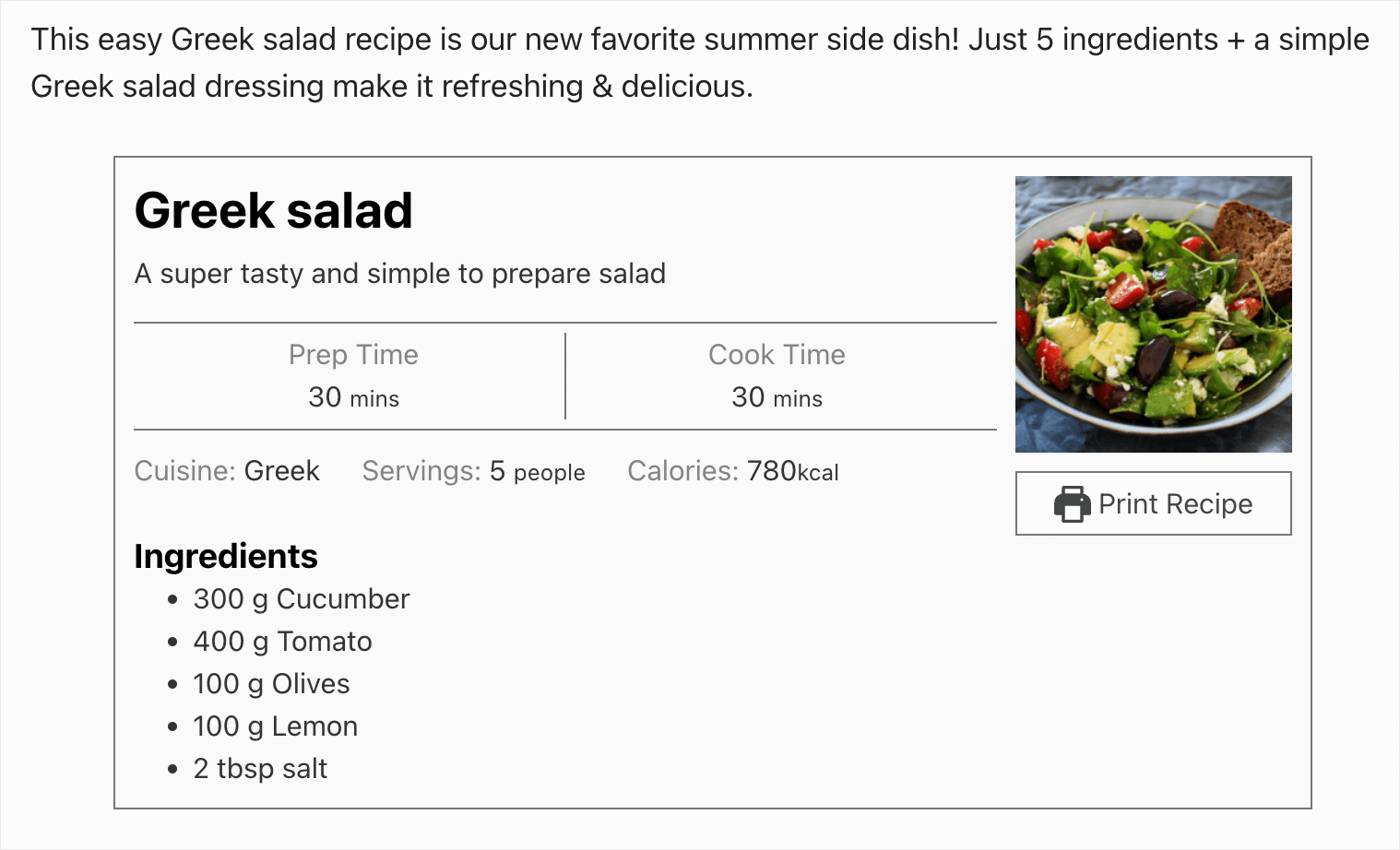
Кроме того, ограничение поиска на вашем сайте определенным типом сообщений поможет вам:
- Повысьте доступность вашего контента . Если посетители быстро находят на вашем сайте то, что искали, это побуждает их исследовать больше вашего контента.
- Получить лучшие позиции в поисковых системах . То, насколько легко найти нужный контент на вашем сайте, напрямую влияет на среднюю продолжительность сеанса, которая является одним из основных факторов ранжирования в Google.
- Увеличьте коэффициент конверсии . Если вы являетесь владельцем сайта электронной коммерции, вы можете ограничить поиск на своем сайте только продуктами, чтобы упростить просмотр вашего магазина и увеличить доход.
Теперь, когда вы знаете, зачем ограничивать поиск на вашем сайте определенными типами сообщений, давайте посмотрим, как вы можете это сделать.
Как ограничить поиск определенными типами записей в WordPress
Самый простой способ ограничить поиск определенными типами записей в WordPress — это использовать такой плагин, как SearchWP.
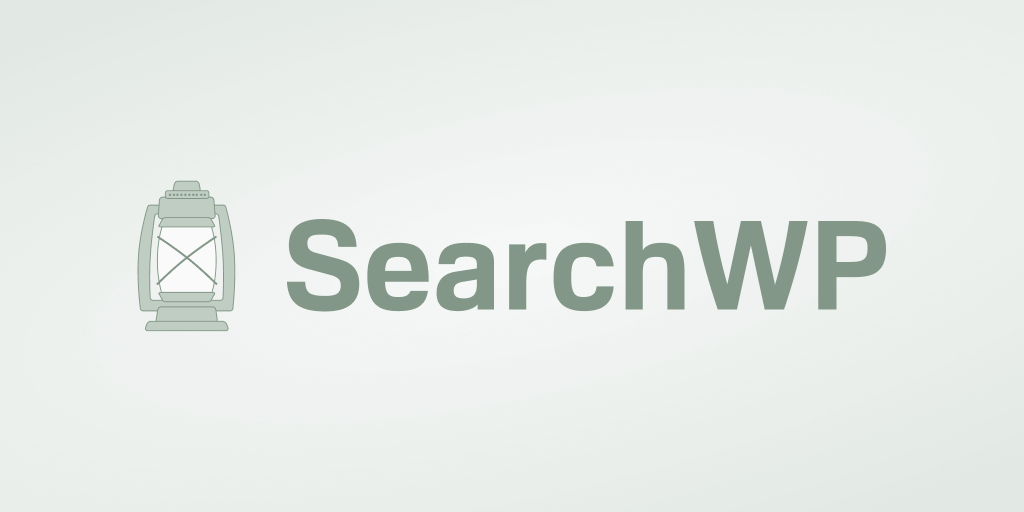
SearchWP — лучший поисковый плагин WordPress на рынке с более чем 30 000 активных установок.
Используя его, вы можете ограничить поиск на вашем сайте определенными типами сообщений всего за несколько кликов, без необходимости кодирования.
Но это не единственное, что вы можете сделать с помощью этого плагина. Фактически, SearchWP позволяет вам получить полный контроль над тем, как работает поиск на вашем сайте.
Например, вы можете приоритизировать определенные результаты поиска, отображать результаты поиска в режиме реального времени и т. д.
Вот некоторые другие функции SearchWP, которые помогут вам улучшить поиск на вашем сайте:
- Сделайте настраиваемые поля доступными для поиска . Использовать настраиваемые типы сообщений для публикации своего контента? В их настраиваемых полях есть много полезных данных, которые вы можете сделать доступными для поиска с помощью SearchWP.
- Добавьте строку поиска с коротким кодом . Ищете способ разместить панель поиска внутри поста или страницы? Используя SearchWP, вы можете добавить настраиваемую панель поиска с коротким кодом в любое место вашей статьи.
- Исключить определенные страницы из результатов поиска . Хотите скрыть некоторые записи или страницы из результатов поиска на своем сайте? С SearchWP вы можете сделать это всего за несколько кликов.
- Отслеживайте поисковые запросы на своем сайте . Хотите отслеживать поисковые запросы ваших посетителей? SearchWP собирает данные обо всех поисковых действиях на вашем сайте, чтобы вы могли больше узнать о своей аудитории.
Теперь, когда вы знаете, почему использование SearchWP — это самый простой способ ограничить поиск на вашем сайте определенными типами сообщений, давайте посмотрим, как вы можете это сделать ниже.
Шаг 1: Установите и активируйте SearchWP
Первый шаг — получить копию SearchWP здесь.
Затем войдите в свою учетную запись SearchWP и перейдите на вкладку « Загрузки ».
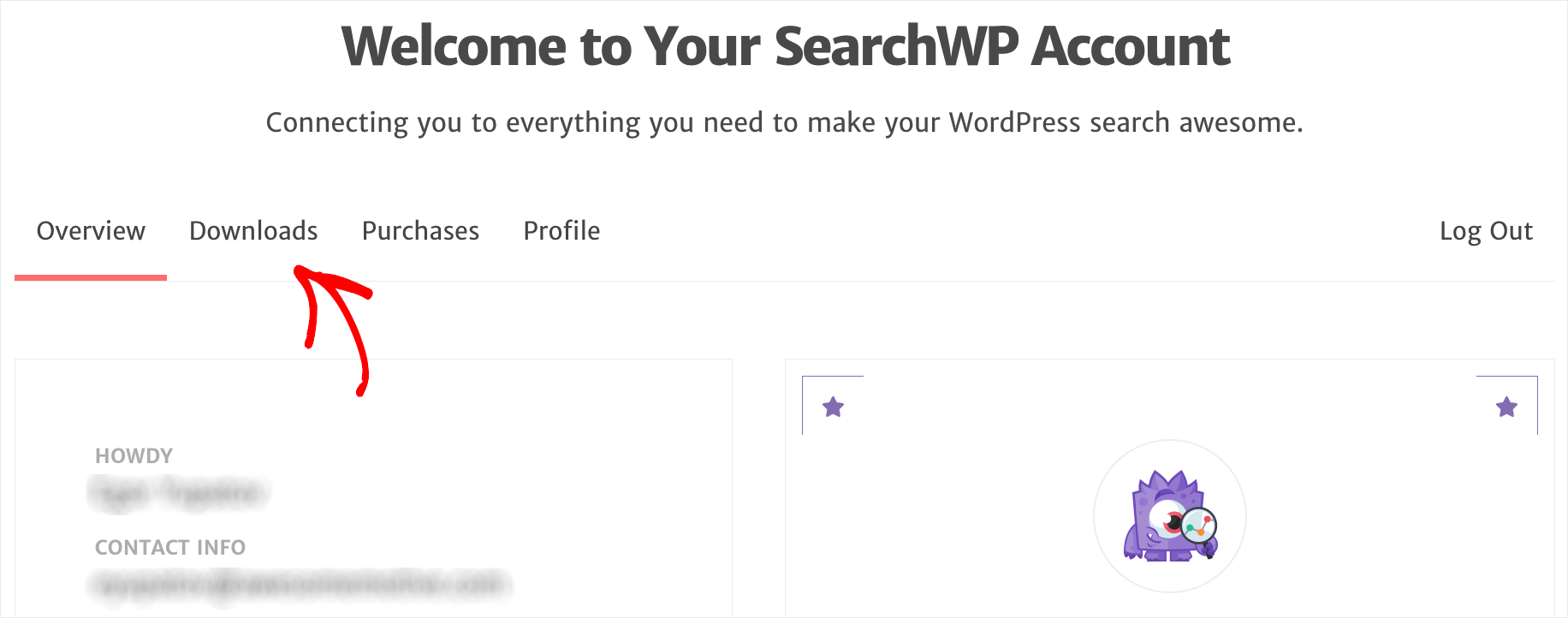
Оказавшись там, нажмите кнопку Download SearchWP , чтобы начать загрузку ZIP-файла плагина на ваш компьютер.
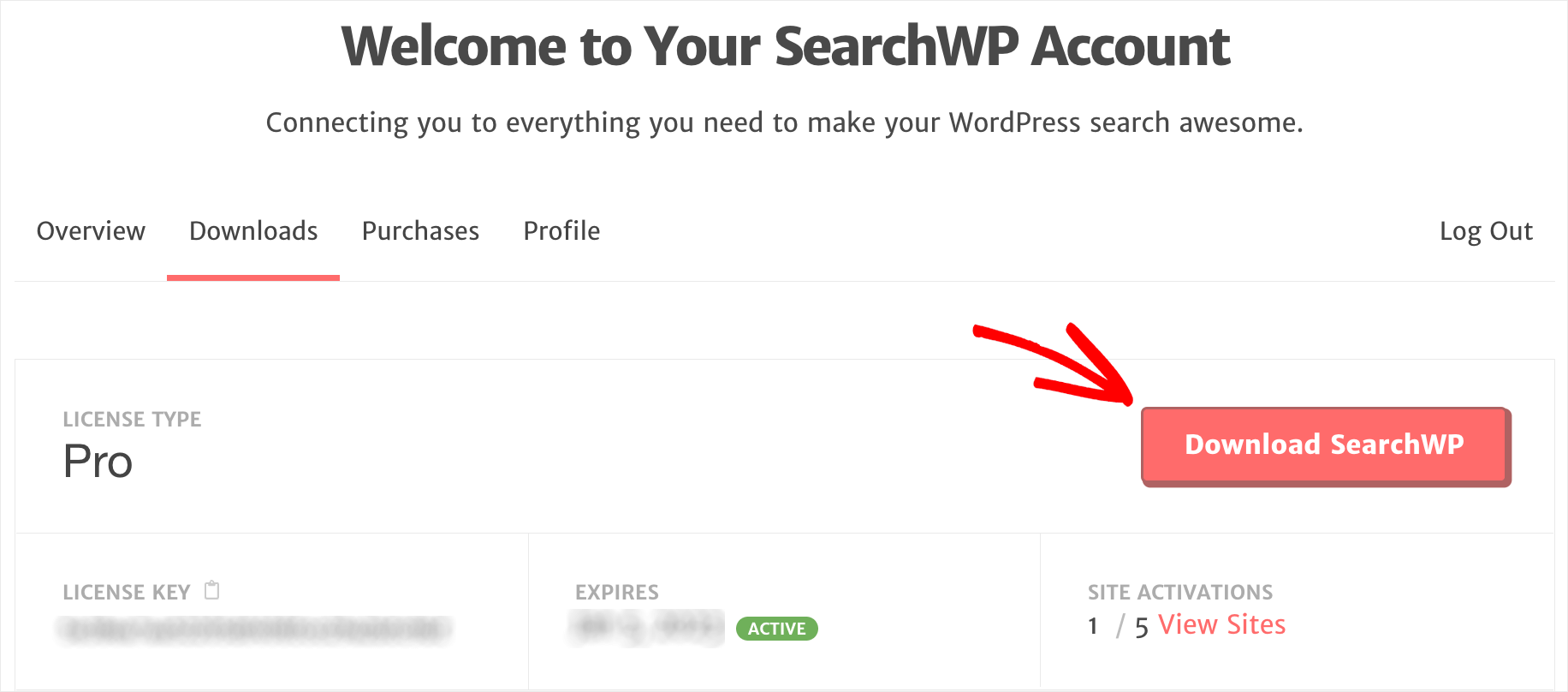
Когда вы закончите загрузку, скопируйте лицензионный ключ на той же вкладке. Он понадобится вам для дальнейшей активации вашей лицензии SearchWP.
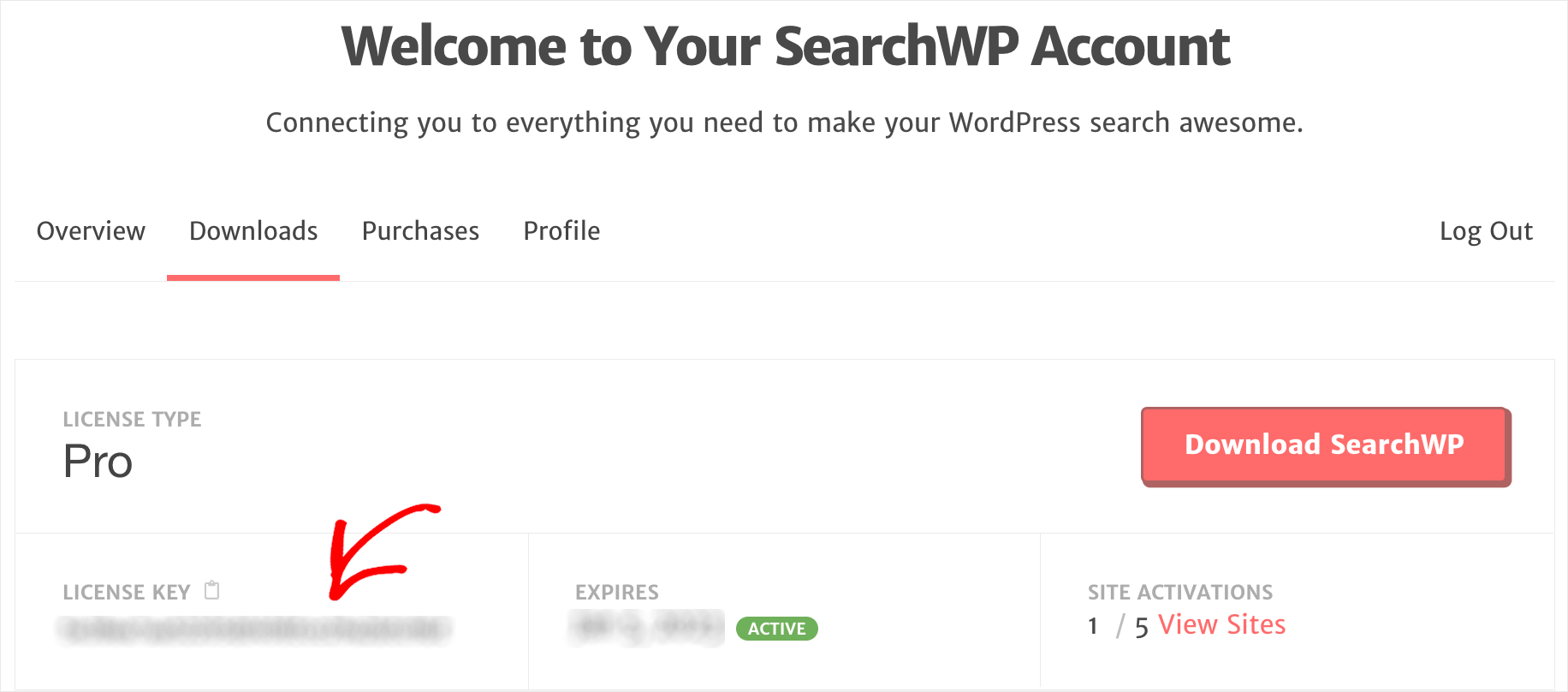
Следующим шагом является загрузка загруженного файла на ваш сайт и установка плагина.
Не знаете, как это сделать? Вы можете следовать этому пошаговому руководству по установке плагина WordPress.
После установки плагина перейдите в панель управления WordPress. Затем наведите курсор на кнопку SearchWP и нажмите « Активировать лицензию ».
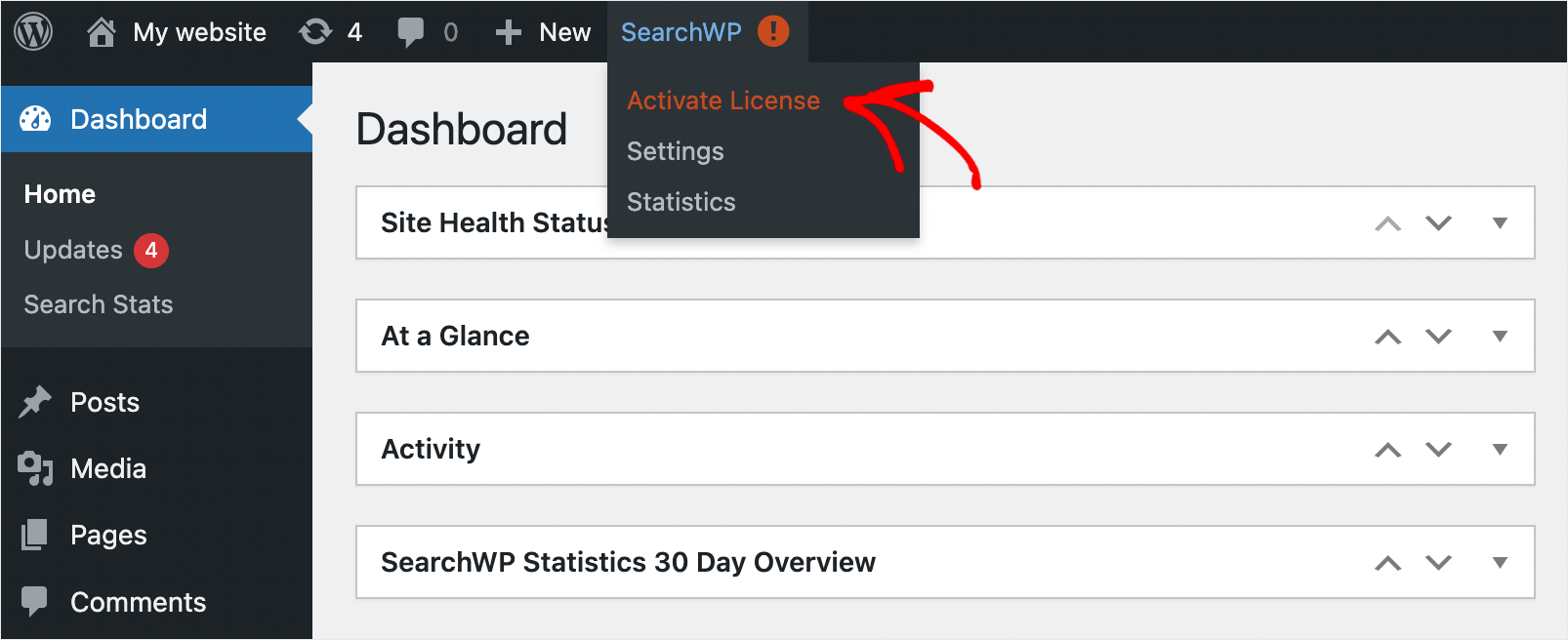
Затем вставьте лицензионный ключ SearchWP на вкладку « Лицензия » и нажмите « Активировать ».
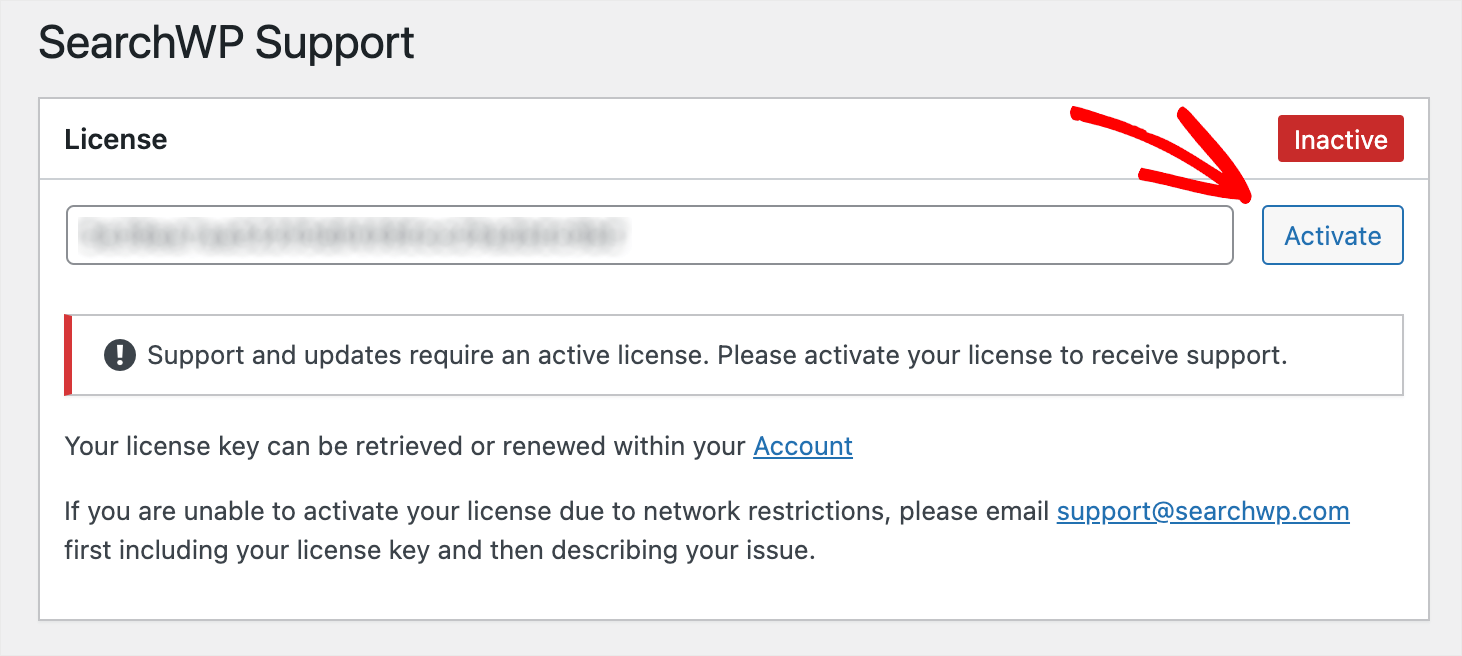
После активации плагина вы готовы приступить к настройке своей поисковой системы.

Шаг 2: Настройте свою поисковую систему
Для начала перейдите на вкладку Engines .
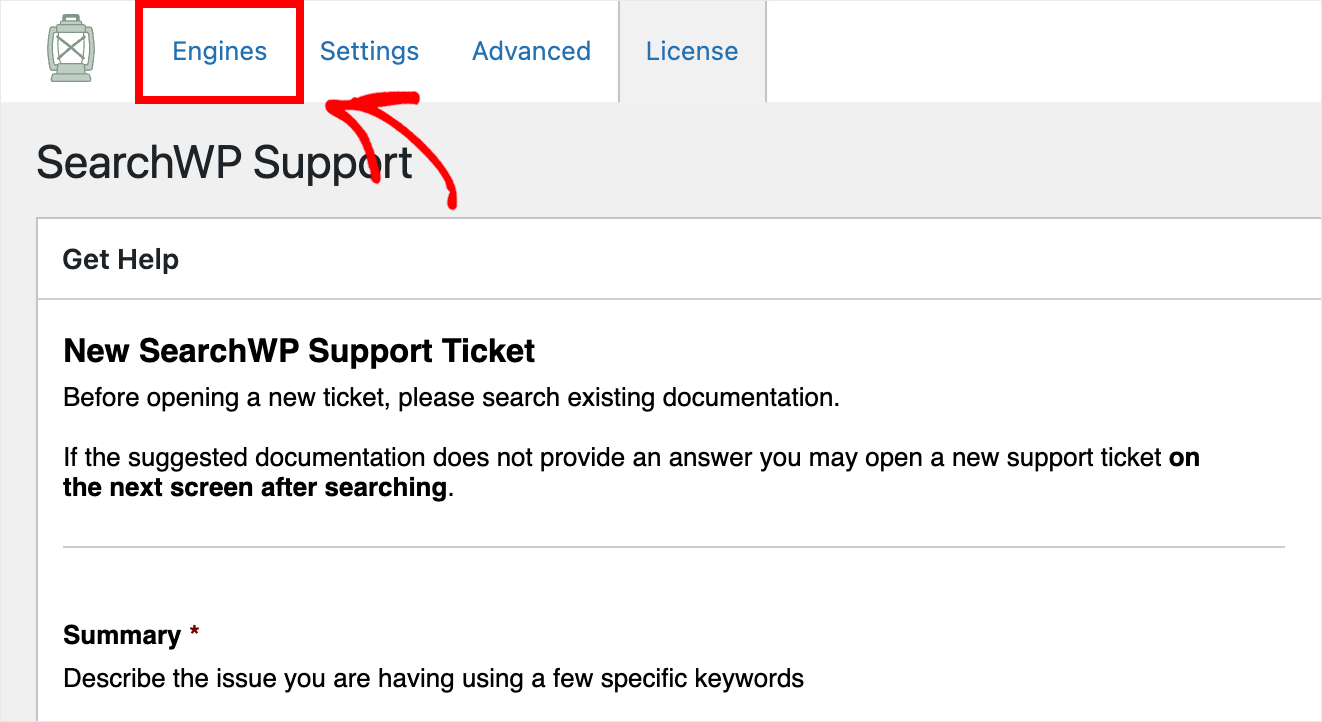
На этой вкладке вы можете управлять поисковыми системами, созданными с помощью SearchWP.
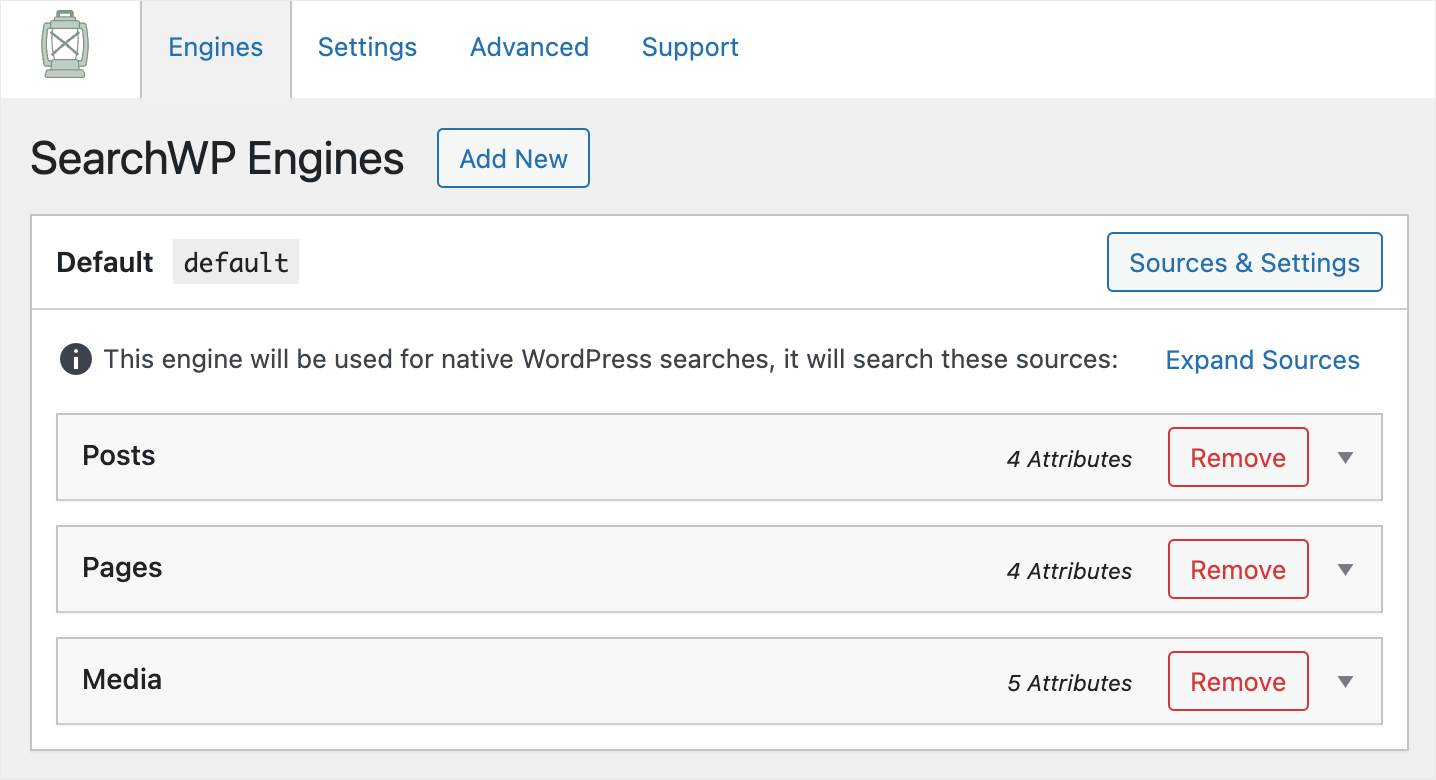
По умолчанию существует только одна поисковая система с именем Default . Вы можете настроить работу поиска на своем сайте, изменив его настройки.
Например, вы можете исключить из поиска определенные страницы или категории, настроить вес релевантности атрибутов публикации и многое другое.
Кроме того, SearchWP позволяет добавлять неограниченное количество поисковых систем и связывать их с отдельными полями поиска.
Это позволяет создавать настраиваемые формы поиска с уникальным набором настроек и размещать их в любом месте вашего сайта.
Поскольку мы хотим ограничить поиск определенными типами сообщений на всем нашем сайте, мы настроим поисковую систему по умолчанию .
Чтобы начать, нажмите кнопку « Источники и настройки ».
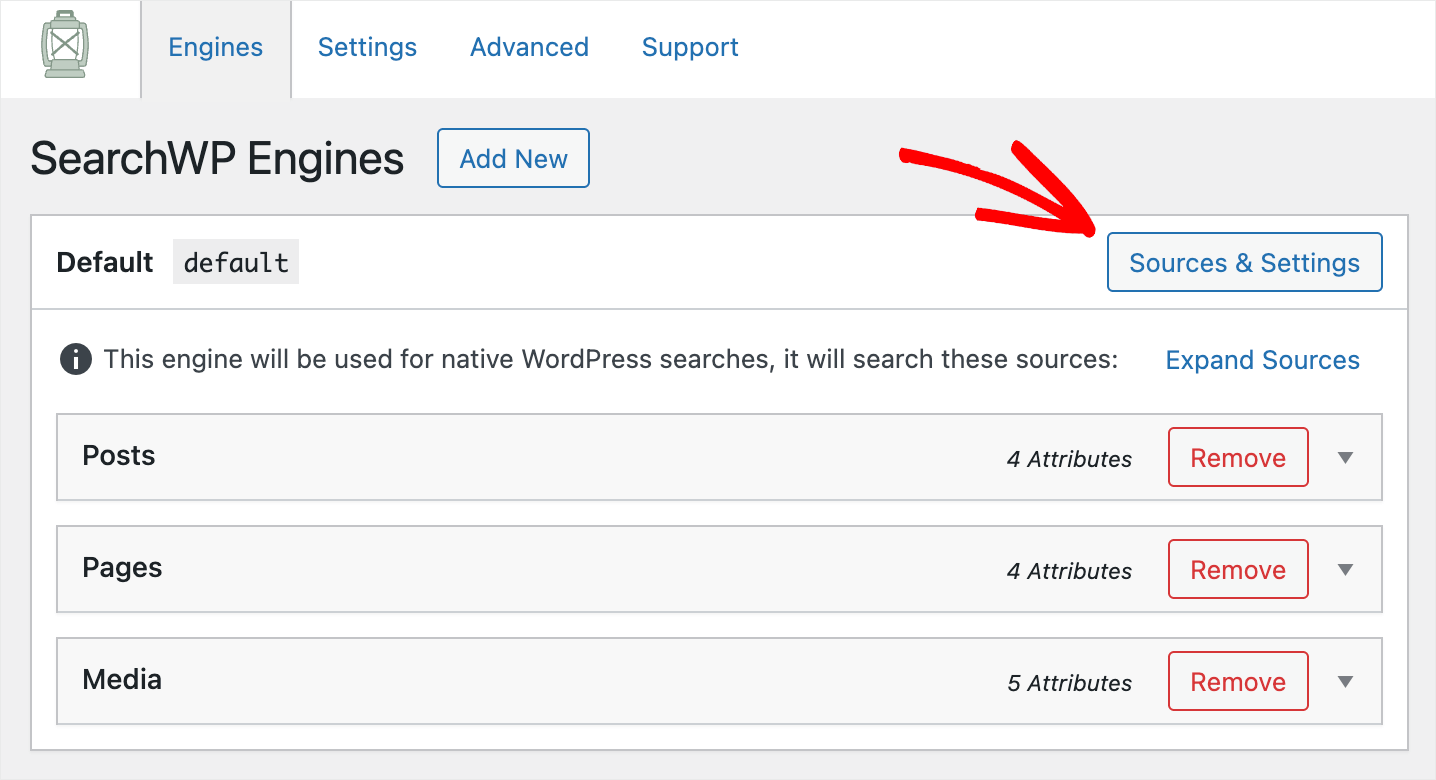
Здесь вы можете выбрать, какие источники поиска вы хотите, чтобы WordPress учитывал. По умолчанию есть 3 активных источника: Posts , Pages и Media .
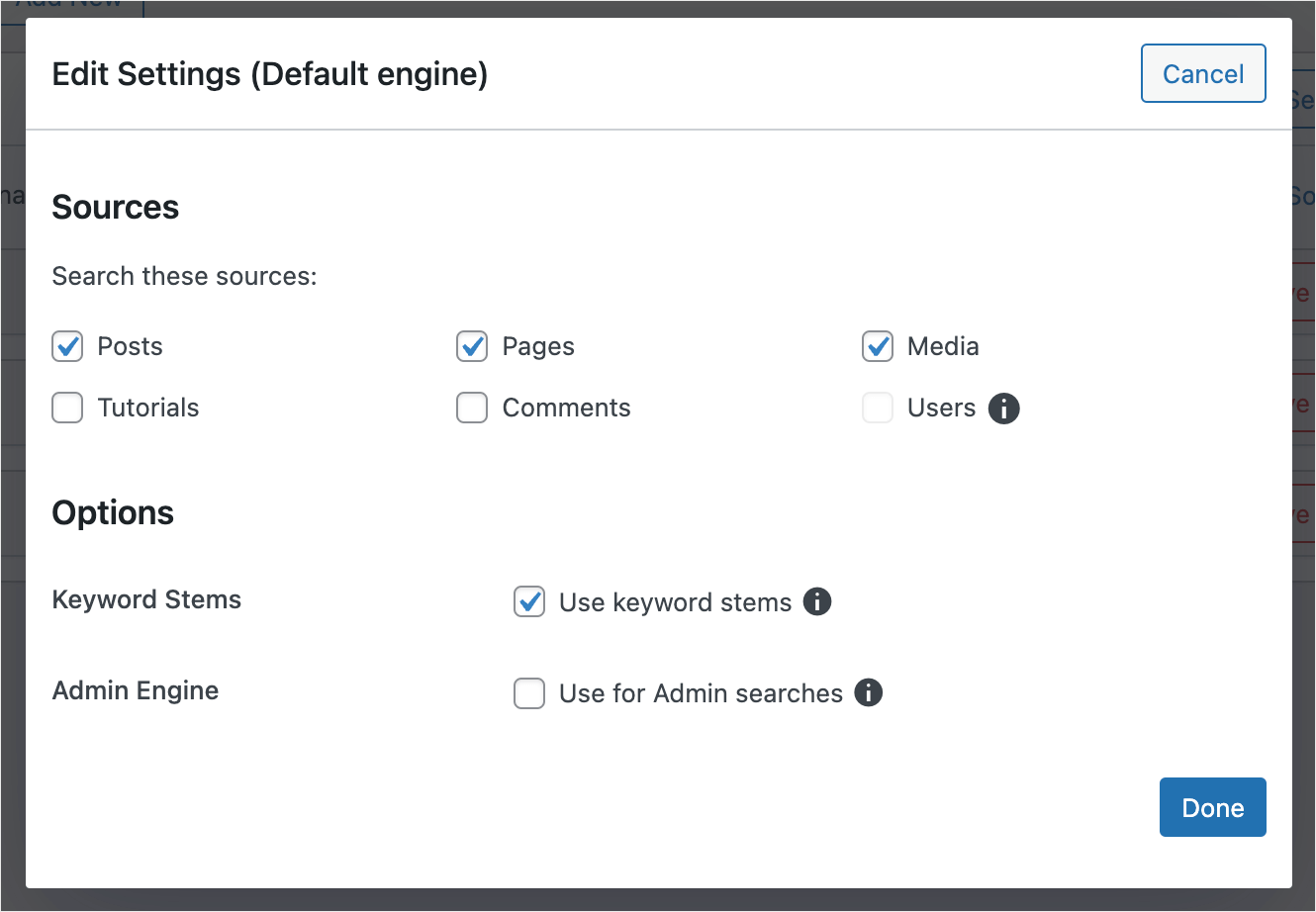
Чтобы ограничить поиск на вашем сайте определенным типом сообщений, вам нужно снять все остальные источники, кроме него.
Например, на нашем тестовом сайте есть настраиваемый тип записей под названием Tutorials .
Допустим, мы хотим ограничить поиск им. Для этого мы проверим этот источник и оставим его единственным активным.
Вот как это выглядит на нашем тестовом сайте:
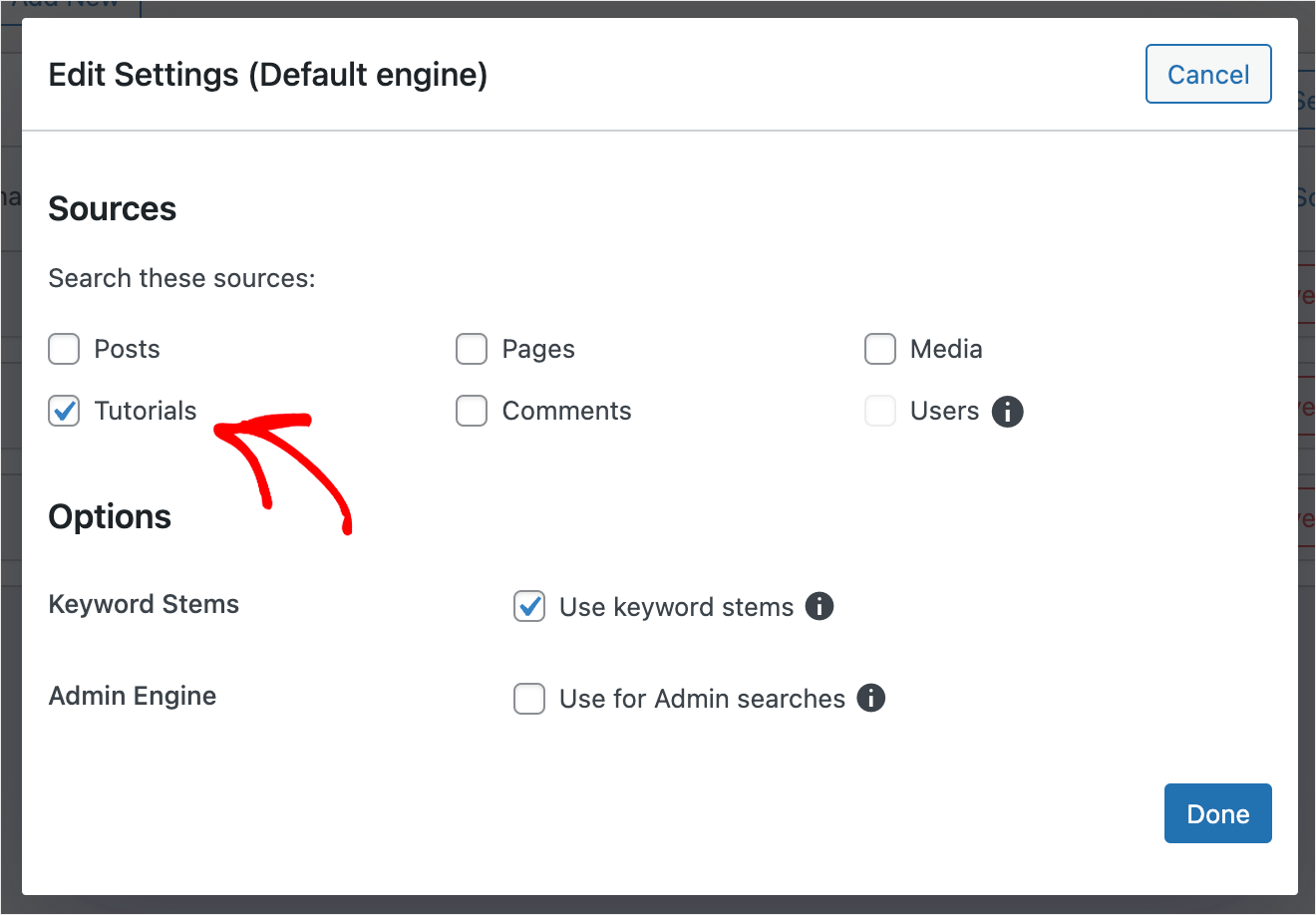
Когда вы закончите настройку источников поиска, нажмите «Готово » .
Вот и все. Теперь поиск на вашем сайте ограничен выбранным типом записи.
Последним шагом является нажатие кнопки « Сохранить системы» , чтобы сохранить изменения, внесенные вами в поисковую систему по умолчанию .
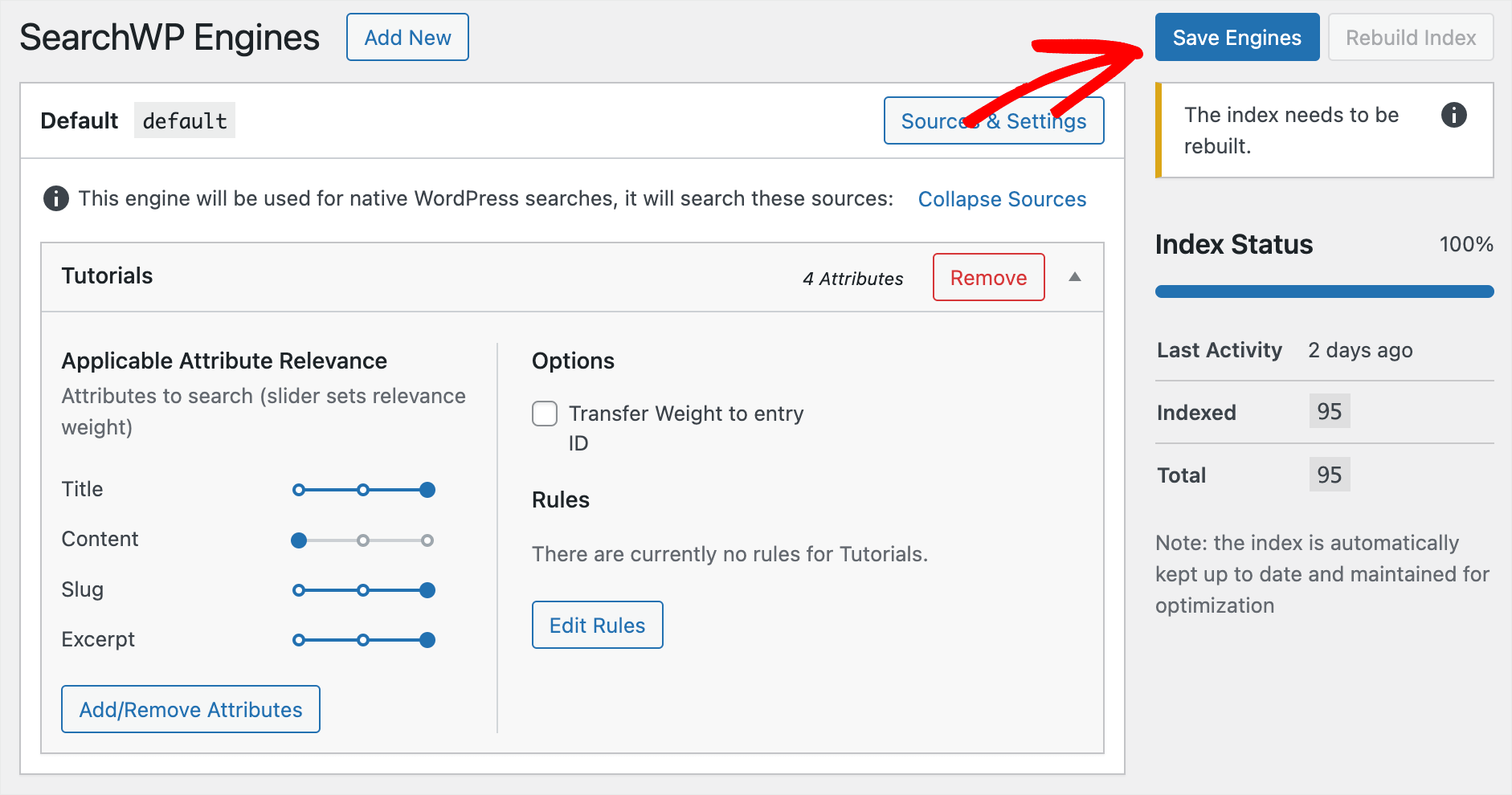
Теперь давайте попробуем ваш новый поиск.
Шаг 3: протестируйте новый поиск, ограниченный определенными типами сообщений
Для этого нажмите кнопку « Посетить сайт » под названием вашего сайта в левом верхнем углу панели инструментов.
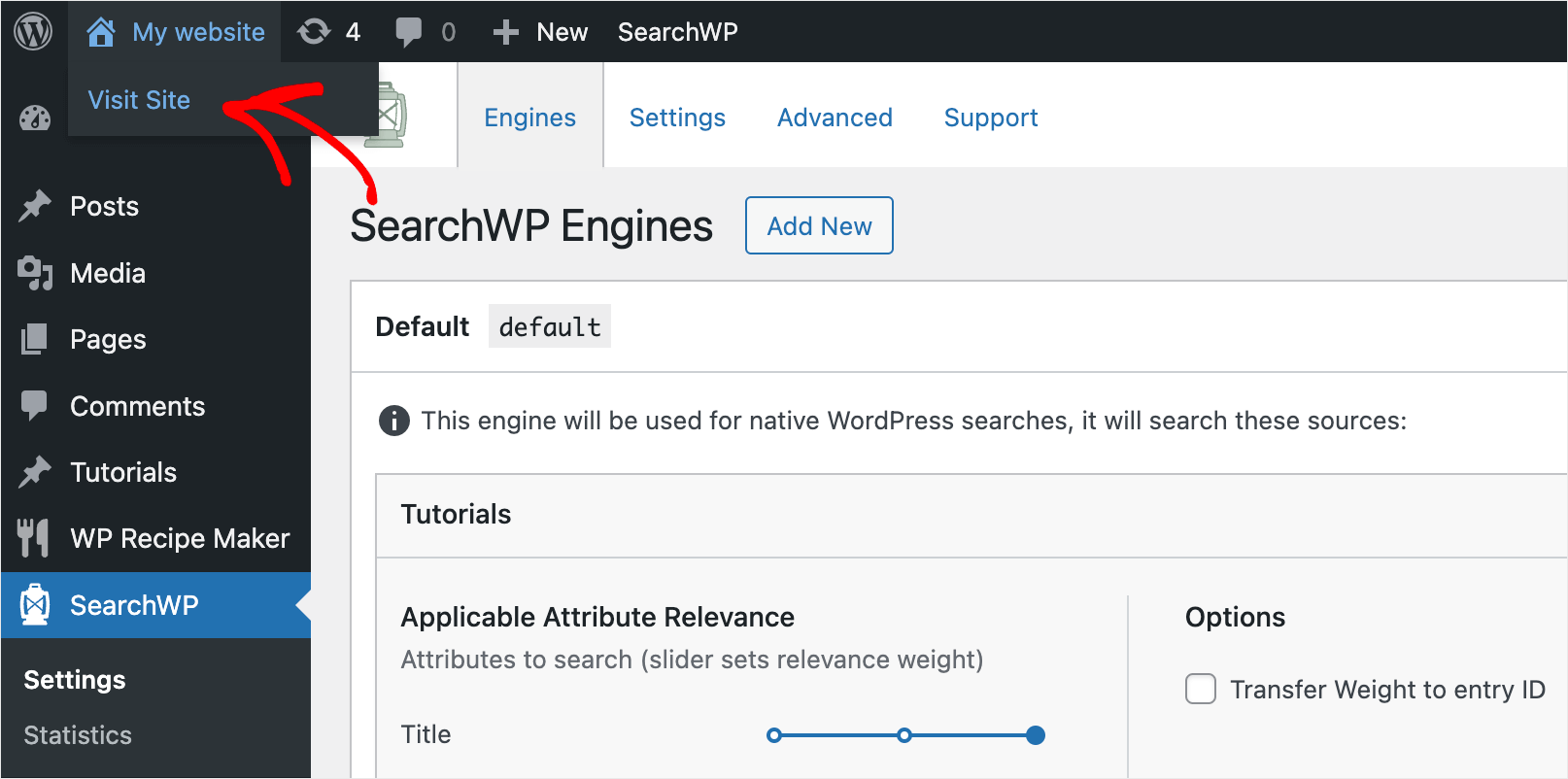
Для целей этого руководства мы добавили пользовательский тип записи Tutorial под названием «Как установить тему WordPress».
Давайте попробуем найти его и посмотрим, что мы найдем, учитывая тот факт, что у нас также есть много других типов сообщений о WordPress.
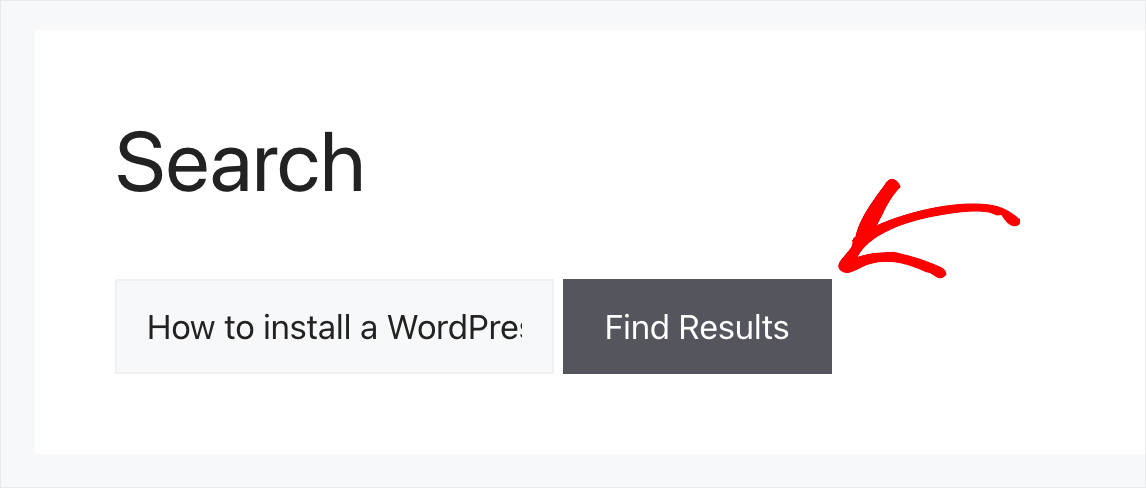
Как видите, результатов нет, кроме нашего пользовательского типа сообщений, которым мы ограничили поиск на нашем сайте.
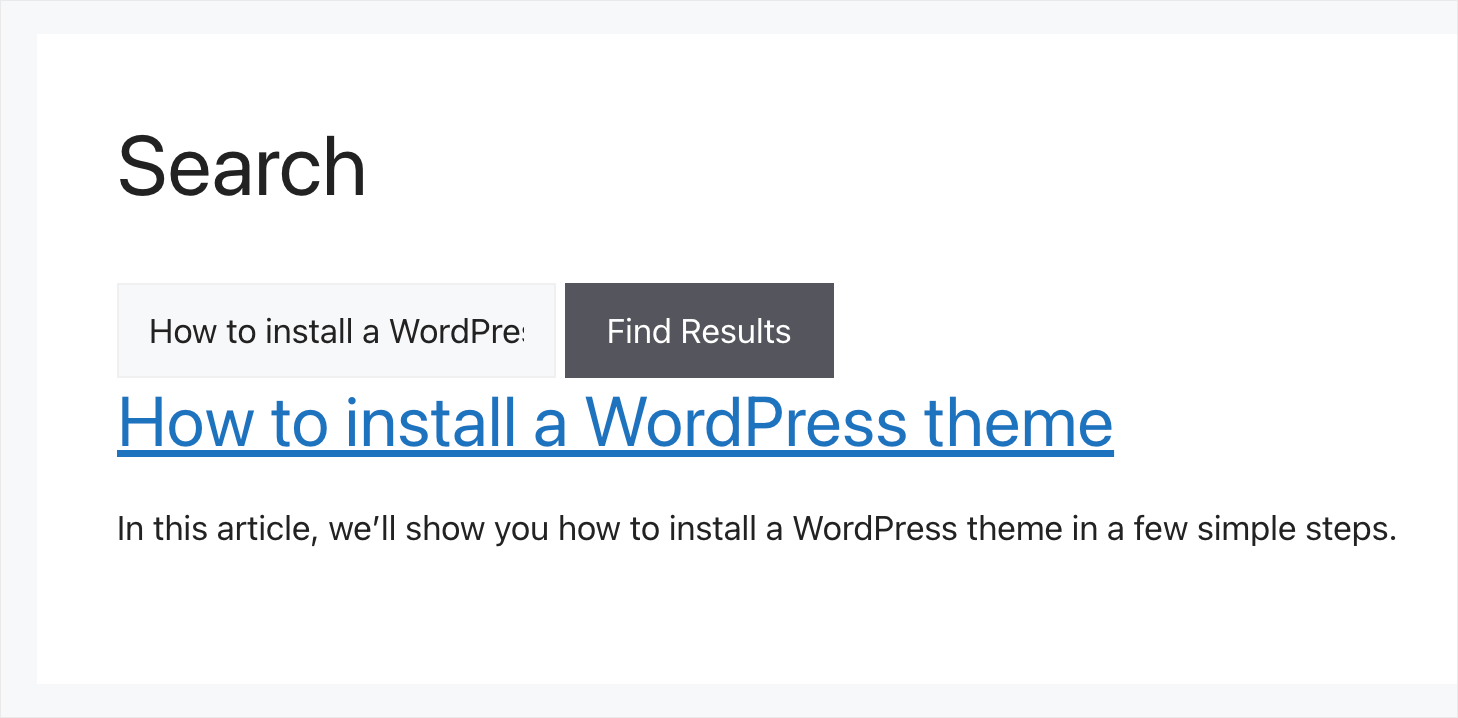
Чтобы убедиться, что наш поиск действительно ограничен пользовательским типом записи Tutorial , мы также должны попытаться найти другие типы записей.
Например, у нас на сайте есть регулярный пост «Почему WordPress — самая мощная CMS».
Попробуем найти его с помощью нашей поисковой системы.
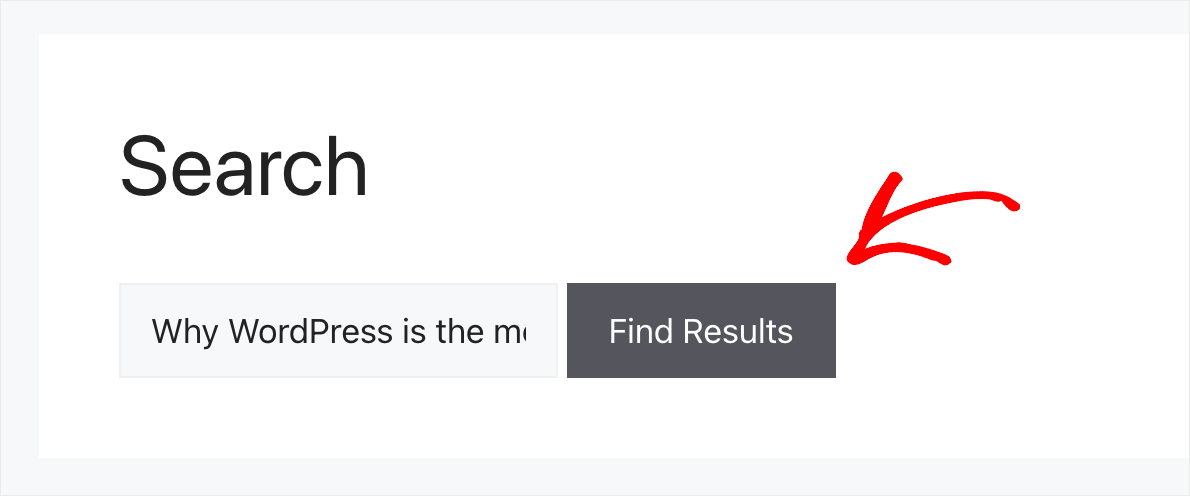
Как видите, мы не нашли никаких результатов.
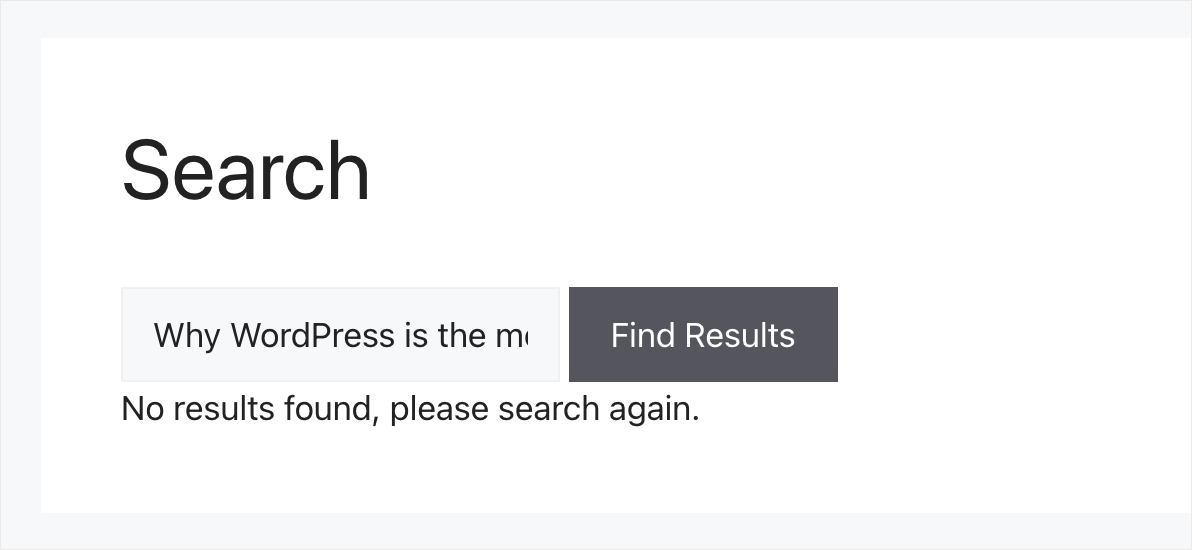
Это означает, что мы успешно ограничили поиск на нашем сайте определенным типом записей.
В этой статье вы узнали, как ограничить поиск определенными типами записей в WordPress. Это поможет вам предоставить посетителям более релевантные результаты поиска и улучшить их взаимодействие с пользователем.
Если вы готовы ограничить поиск на своем сайте WordPress определенными типами записей, вы можете получить свою копию SearchWP здесь.
Хотите улучшить свою страницу результатов поиска? Ознакомьтесь с подробным руководством по настройке страницы результатов поиска WordPress.
Вы задаетесь вопросом, как добавить пользовательскую форму поиска на свой веб-сайт? Следуйте инструкциям по созданию пользовательской формы поиска в учебнике WordPress.
